Como alterar o nome de usuário e o nome de exibição do Twitch

Quer dar um novo começo ao seu perfil do Twitch? Veja como alterar o nome de usuário e o nome de exibição do Twitch com facilidade.

Mais empresas e organizações agora usam o Microsoft Teams para gerenciar suas equipes trabalhando no escritório ou remotamente. O aplicativo tem um punhado de recursos que você pode precisar em uma ferramenta de videoconferência/webconferência . Assim como todas as outras ferramentas, no entanto, o Microsoft Teams também tem suas deficiências. Durante uma chamada de vídeo ou voz, por exemplo, é possível encontrar uma mensagem de erro "Seu microfone não está funcionando". Neste guia, orientamos você por 5 correções diferentes para o problema do microfone do Microsoft Teams.
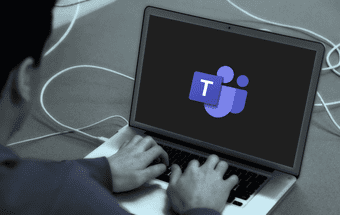
Esta mensagem de erro aparece quando o Microsoft Teams não consegue reconhecer o microfone do seu computador ou fone de ouvido. Algumas anormalidades nas configurações do microfone do Windows ou nos drivers de áudio também podem causar esse erro.
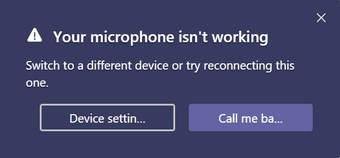
Outras vezes, é o aplicativo Microsoft Teams que está atrapalhando. Vamos às soluções.
1. Reinicie o Microsoft Teams
sim. O truque simples "Desligue e ligue novamente" é uma das correções eficazes para o erro "Seu microfone não está funcionando" do Microsoft Teams. Feche o aplicativo, reabra-o e tente fazer/participar de uma chamada.

Se reiniciar o aplicativo Microsoft Teams não corrigir nada, tente outras dicas de solução de problemas abaixo.
2. Conecte o dispositivo de áudio antes da chamada
Por algum motivo, o aplicativo Teams às vezes não reconhece o microfone do seu dispositivo de áudio se você conectá-lo no meio de uma chamada. Isso pode ser devido a um bug com o aplicativo Microsoft Teams.

Muitos usuários relataram esse problema e é comum com pessoas que usam dispositivos de áudio externos (com e sem fio) durante chamadas de voz e vídeo no Teams. Se você usar o microfone interno do seu computador para chamadas do Microsoft Teams, não deverá encontrar o problema.

Felizmente, a solução é bastante fácil. Você teria que fechar/sair do aplicativo Microsoft Teams, conectar seu dispositivo de áudio ao seu PC por meio do fone de ouvido ou Bluetooth e, finalmente, iniciar o aplicativo Microsoft Teams.
Agora, você poderá se comunicar com outros participantes durante uma chamada usando o microfone do seu dispositivo.
3. Ative o microfone do Windows
Se o microfone do seu computador estiver desabilitado, talvez você não consiga usá-lo com o Microsoft Teams ou qualquer outro aplicativo em seu computador. Você deseja verificar se o microfone do seu PC está ativado e o seu computador o reconhece como seu dispositivo de entrada padrão. Siga as etapas abaixo para executar a verificação do status do microfone em seu computador.
Etapa 1: clique com o botão direito do mouse no ícone do alto-falante no canto inferior direito da barra de tarefas do seu PC.

Etapa 2: selecione a opção 'Abrir configurações de som'.

Passo 3: Na seção Entrada, clique na opção 'Gerenciar dispositivos de som'.
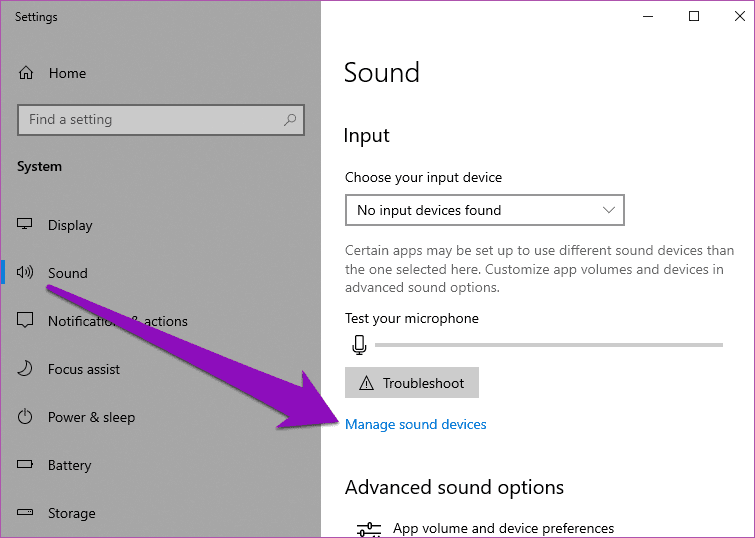
Etapa 4: Verifique a seção Dispositivos de entrada. Se ele disser que seu microfone está desativado, toque no dispositivo/microfone.
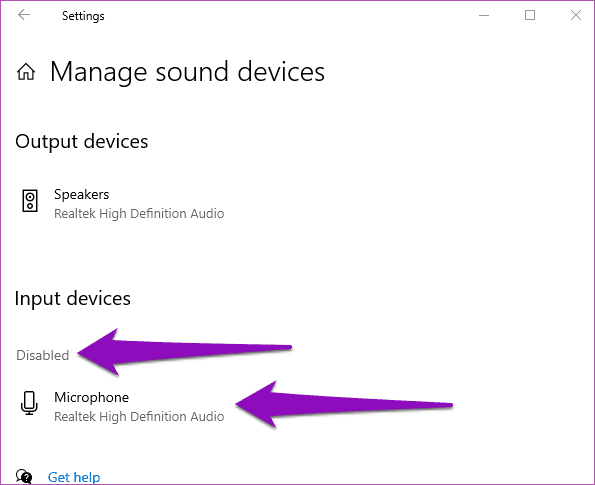
Etapa 5: toque em Ativar para que o microfone do seu PC funcione novamente.
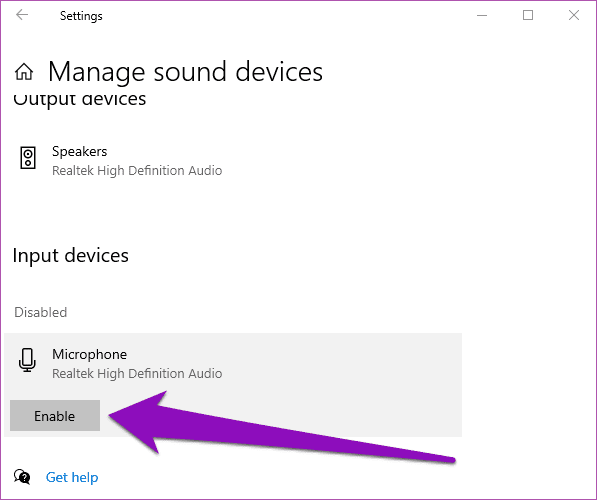
Para confirmar que o microfone do seu PC está realmente funcionando, volte para a página de configurações de som e verifique a seção 'Teste seu microfone'. Fale algumas palavras ou faça algum som para o seu computador e veja se o medidor do microfone se move. Se isso acontecer, seu microfone estará pronto para ser usado no Microsoft Teams.
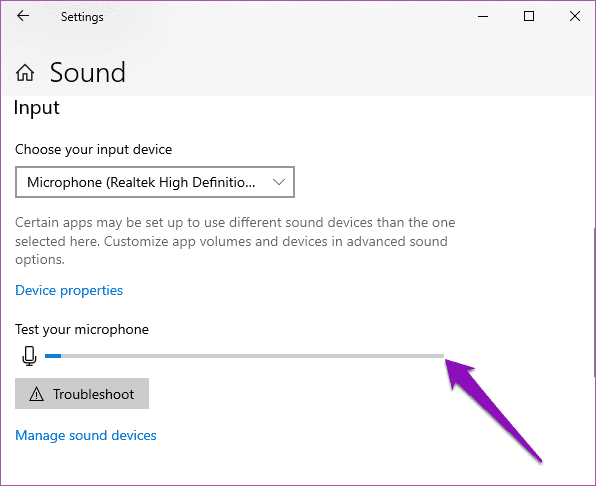
Inicie seus aplicativos do Microsoft Teams e verifique se agora você pode se comunicar usando o microfone do seu PC (ou um dispositivo de áudio externo). Se o seu microfone não foi desabilitado, mas não funcionou no Microsoft Teams, você pode desabilitá-lo e reabilitá-lo.
4. Execute o Solucionador de problemas de microfone
Se o Microsoft Teams ainda exibir a mensagem de erro "Seu microfone não está funcionando" ao tentar fazer uma chamada, ou talvez outros participantes não possam ouvi-lo durante uma chamada, você deve executar a solução de problemas de microfone do Windows. Isso diagnosticará e corrigirá automaticamente qualquer problema com o microfone do seu PC.
Veja como proceder.
Etapa 1: clique com o botão direito do mouse no ícone do alto-falante no canto inferior direito da barra de tarefas do seu PC.

Etapa 2: selecione a opção 'Abrir configurações de som'.

Etapa 3: role até a seção Entrada e toque no botão Solução de problemas logo abaixo do medidor 'Teste seu microfone'.
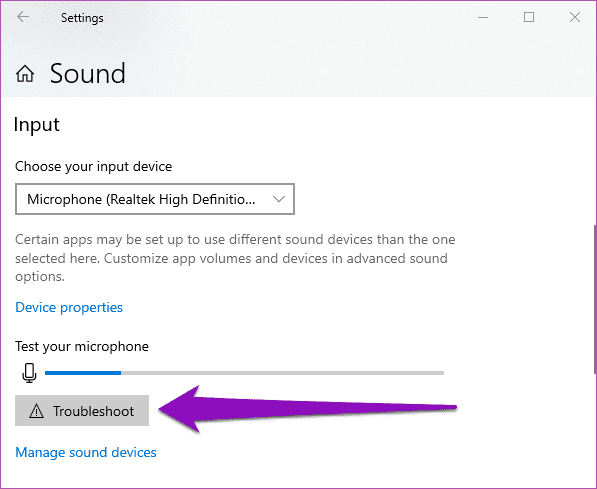
O solucionador de problemas é executado e tenta encontrar e corrigir qualquer problema com o microfone do seu dispositivo.
Etapa 4: se encontrar algum problema que impeça o funcionamento do microfone do seu PC, ele o corrige e mostra qual era o problema. Toque em Fechar e inicie o Microsoft Teams para ver se agora você pode usar o microfone do seu dispositivo no aplicativo.
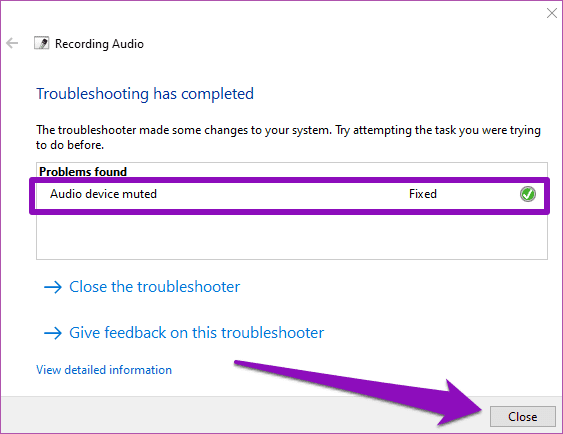
Se o solucionador de problemas não encontrou nenhum problema, prossiga para as próximas dicas de solução de problemas abaixo.
5. Reinstale o Microsoft Teams
Se todos os métodos de solução de problemas acima não fizerem com que o seu PC ou microfone externo funcione com o Microsoft Teams, desinstalar e reinstalar o aplicativo no seu dispositivo pode ajudar a corrigir o problema. Aqui está uma maneira rápida e fácil de fazer isso.
Etapa 1: digite Microsoft Teams na pesquisa do Windows.
Etapa 2: na seção direita do painel de resultados, toque em Desinstalar.
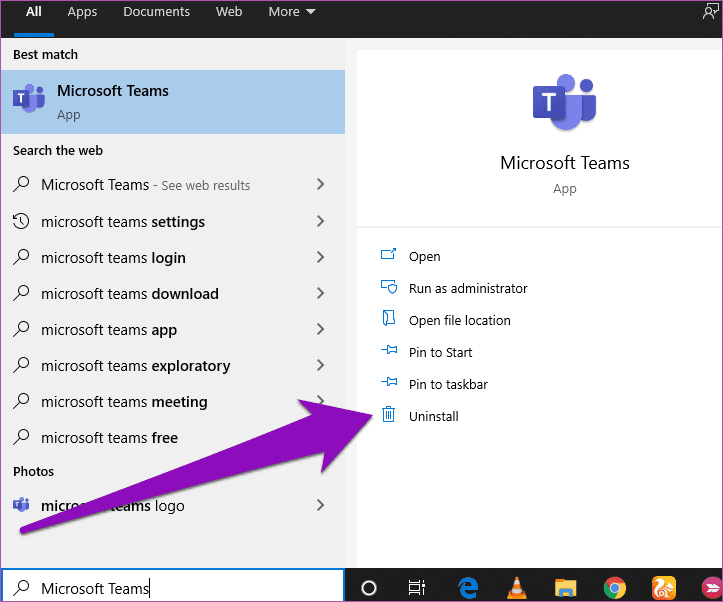
Isso inicia a seção 'Programas e Recursos' do Painel de Controle do Windows.
Etapa 3: clique com o botão direito do mouse em Microsoft Teams e toque em Desinstalar.
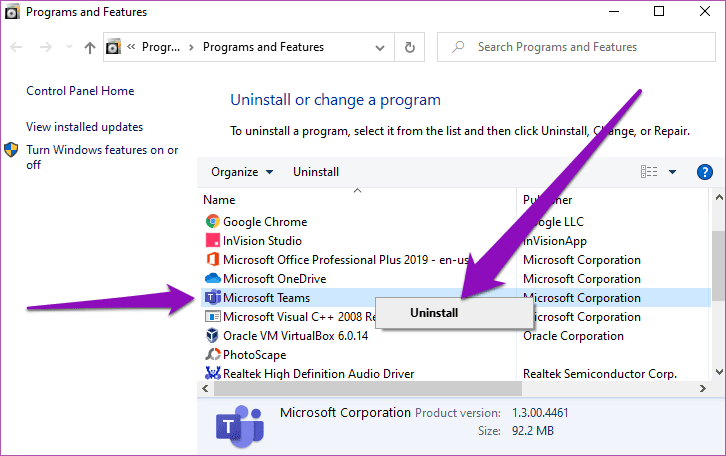
Agora, para reinstalar o aplicativo no seu dispositivo, vá para o centro de download do Microsoft Teams. Baixe o arquivo de configuração do Microsoft Teams para o seu PC, instale-o no seu dispositivo, entre e tente fazer uma chamada.
O que mais pode ser feito
Se você estiver usando um fone de ouvido USB ou um dispositivo sem fio com Bluetooth e o Microsoft Teams não capturar sua voz durante uma chamada, verifique se o microfone dos dispositivos de áudio conectados ao seu PC está funcionando. Você pode executar um teste de confirmação usando o dispositivo de áudio em outro aplicativo ou computador. Além disso, você deve verificar se o driver de áudio do seu PC está funcionando corretamente e atualizado . Faça isso e o aplicativo Microsoft Teams agora deve reconhecer o microfone do seu dispositivo.
Próximo: As notificações do Microsoft Teams não estão funcionando no seu computador Windows? Confira três (3) soluções possíveis para o problema no artigo do link abaixo.
Quer dar um novo começo ao seu perfil do Twitch? Veja como alterar o nome de usuário e o nome de exibição do Twitch com facilidade.
Descubra como alterar o plano de fundo no Microsoft Teams para tornar suas videoconferências mais envolventes e personalizadas.
Não consigo acessar o ChatGPT devido a problemas de login? Aqui estão todos os motivos pelos quais isso acontece, juntamente com 8 maneiras de consertar o login do ChatGPT que não funciona.
Você experimenta picos altos de ping e latência no Valorant? Confira nosso guia e descubra como corrigir problemas de ping alto e atraso no Valorant.
Deseja manter seu aplicativo do YouTube bloqueado e evitar olhares curiosos? Leia isto para saber como colocar uma senha no aplicativo do YouTube.
Descubra como bloquear e desbloquear contatos no Microsoft Teams e explore alternativas para um ambiente de trabalho mais limpo.
Você pode facilmente impedir que alguém entre em contato com você no Messenger. Leia nosso guia dedicado para saber mais sobre as implicações de restringir qualquer contato no Facebook.
Aprenda como cortar sua imagem em formatos incríveis no Canva, incluindo círculo, coração e muito mais. Veja o passo a passo para mobile e desktop.
Obtendo o erro “Ação bloqueada no Instagram”? Consulte este guia passo a passo para remover esta ação foi bloqueada no Instagram usando alguns truques simples!
Descubra como verificar quem viu seus vídeos no Facebook Live e explore as métricas de desempenho com dicas valiosas e atualizadas.








